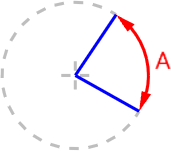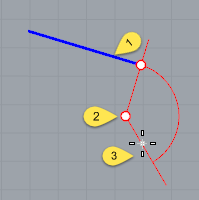Arc
| ツールバー | メニュー |
|---|---|
|
曲線 円弧 > <オプション> |
Arcコマンドは、中心位置(1)、1つ目の端点(2)、2つ目の端点または角度のオプション(3)を使用して円弧を作成します。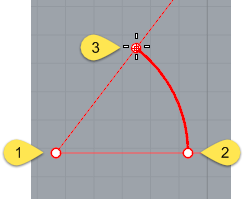
コマンドラインオプション
中心 
中心の手順
- 円弧の半径の中心をピックします。
- 円弧の1つ目の端点をピックします。
この点は円弧の始点でもあります。 - 円弧の2つ目の端点をピックするか、角度を入力します。
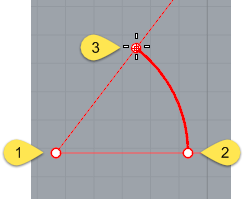
傾斜
現在の作業平面から傾けられた平面の円弧を作成します。
形式編集
形式編集オプションは、指定された次数と制御点の数で円弧のNURBS近似を作成します。
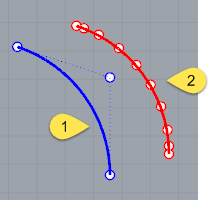
始点 
1つ目の端点から開始して円弧を作成します。
始点オプションの手順
- 円弧の始点をピックします。
- 円弧の終点をピックします。
- 円弧の通過位置をクリックします。
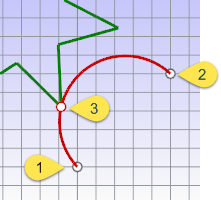
方向
円弧の始点での接線方向を指定します。
方向オプションの手順
- 始点をピックします。
- 円弧の始点での円弧の接線方向をピックします。
- 終点をピックします。
カーソルを動かすと、円弧の中心点が参照で表示されます。
通過点指定
円弧曲線が通過しなければならない位置を指定します。
通過点指定オプションの手順
- 始点をピックします。
- 円弧の通過点の位置をピックします。
- 円弧の終点をピックします。
中心点
円弧の半径の中心点を指定します。
接点 
選択された曲線に接する円弧を作成します。選択された曲線上にない点をピック、または半径をオプションで指定できます。それぞれのプロンプトでは、円弧が通過する曲線上にない点をピックすることができます。プロンプトによっては、半径を入力するオプションが表示されます。イメージの赤い円弧は両方の青の線に接しています。
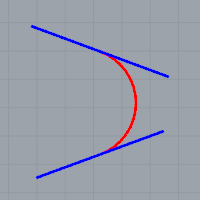
接点オプションの手順
点
点オプションでは、点オプションがそれぞれのプロンプトで表示されます。点オプションでは、そのピックの接点拘束が解除されます。
点オプションを使用するには
- 任意のプロンプトで、点オプションを選択し、円弧が通過する任意の点をピックします。
接点インジケータが円弧が2つの曲線に接してフィットするように再度調整します。
例
この例では、点オプションが円弧上の1つ目の点を確立するのに使用されています。
- 点オプションを選択し、任意の点をピックします。
- 2つ目の接曲線を選択するか、半径を入力します。
- 3つ目の接曲線を選択します。
- 円弧の周りでカーソルをドラッグし、(表示される)候補の中から円弧をクリックして選択します。
例
この例では、点オプションが円弧上の2つ目の点を確立するのに使用されています。
- 1つ目の接曲線を選択します。
- 点オプションを再び選択し、任意の点をピックします。
- 3つ目の接曲線を選択します。
- 円弧の周りでカーソルをドラッグし、(表示される)候補の中から円弧をクリックして選択します。
1点目から
1点目を曲線に沿って動かすことができないように固定します。円弧はこの点を通ります。
例
この例では、1点目からオプションは曲線上の始点を確立するのに使用されています。
- 1つ目の接曲線を選択します。
接点カーソルが曲線に沿ってスライドします。 - 1点目からオプションを選択し、曲線上の位置をピックします。
- 3つ目の接曲線を選択します。
- 円弧の周りでカーソルをドラッグし、(表示される)候補の中から円弧をクリックして選択します。
半径
半径を指定します。2つ目の曲線に指定半径の接点がある場合、円をドラッグして希望する円でクリックして決定します。
例
この例では、半径オプションが円弧の大きさを確立するのに使用されています。
- 1つ目の接曲線を選択します。
接点カーソルが曲線に沿ってスライドします。 - 2つ目の接曲線を選択します。
- 半径オプションを選択し、半径値を入力します。
- 円弧の周りでカーソルをドラッグし、(表示される)候補の中から円弧をクリックして選択します。
延長
指定の端点まで曲線を円弧で延長します。
延長オプションの手順
- 延長する曲線をピックします。 (1)
- 円弧の終点をピックします。 (2)
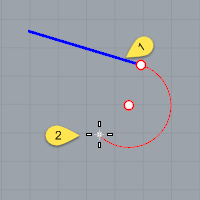
中心点
指定の中心と端点から曲線を円弧で延長します。